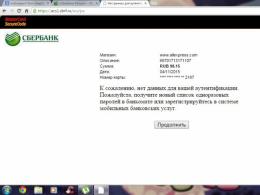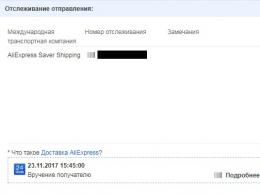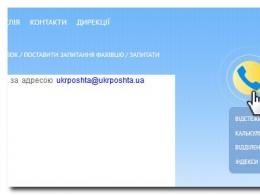كيفية تمكين اللغة الروسية على جهاز الكمبيوتر. كيفية تغيير لغة واجهة Windows7 (Russify Windows7). ماذا تفعل إذا كانت اللغة المطلوبة غير متوفرة
حتى الإجراء البسيط مثل تبديل اللغة على لوحة المفاتيح يمكن أن يسبب صعوبات للمستخدمين عديمي الخبرة. المشكلة هي أن أجهزة الكمبيوتر المختلفة تستخدم طرقًا مختلفة لتبديل اللغة، مما يربك المستخدمين ولا يساعدهم على تذكر كيفية التبديل. سنتحدث في هذه المقالة عن كيفية تبديل اللغة على لوحة المفاتيح.
في نظام التشغيل Windows، يتم استخدام مجموعة المفاتيح ALT+SHIFT بشكل افتراضي لتبديل اللغة. كقاعدة عامة، يتم استخدام هذا المزيج على معظم أجهزة الكمبيوتر. لذلك، إذا جلست على الكمبيوتر لأول مرة، فأنت بحاجة أولا إلى محاولة تبديل اللغة على لوحة المفاتيح باستخدام هذه المجموعة.
الطريقة الثانية الأكثر شيوعًا لتبديل اللغات هي مجموعة المفاتيح CTRL + SHIFT. يقوم العديد من المستخدمين بالتغيير من ALT+SHIFT إلى CTRL+SHIFT لأن الضغط على CTRL+SHIFT أسهل دون النظر إلى لوحة المفاتيح.

يمكنك أيضًا تبديل اللغة بالضغط على المفتاح الذي يحمل الحرف "Ё". نادرا ما يستخدم هذا الخيار. لذلك، قليل من الناس يعرفون عنه. إذا لم تعمل مجموعات المفاتيح ALT+SHIFT وCTRL+SHIFT، فيجب عليك تجربة هذه الطريقة.

تجدر الإشارة إلى أنه يمكن تعطيل تبديل اللغة باستخدام لوحة المفاتيح. وفي هذه الحالة يمكنك تبديل اللغة بالضغط على الأيقونة التي تشير إلى اللغة.

إذا لم تعجبك طريقة التبديل، يمكنك تغييرها. للقيام بذلك، انقر بزر الماوس الأيمن على أيقونة اللغة وحدد "خيارات" من القائمة المنسدلة.

بعد ذلك ستفتح أمامك نافذة تسمى “خدمات اللغات وإدخال النص”. هنا تحتاج إلى الانتقال إلى علامة التبويب "تبديل لوحة المفاتيح".

وفي علامة التبويب "تبديل لوحة المفاتيح"، انقر فوق الزر "تغيير اختصار لوحة المفاتيح".

بعد ذلك، ستفتح أمامك نافذة صغيرة تحتاج فيها إلى تحديد إحدى طرق تغيير لغة الإدخال.

بعد اختيار الطريقة المناسبة لتبديل لغة لوحة المفاتيح، قم بإغلاق جميع النوافذ بالضغط على زر "موافق". هذا كل شيء، وبعد ذلك يمكنك تبديل اللغة كما يحلو لك.
أصبح استخدام أجهزة الكمبيوتر في الحياة الحديثة في كل مكان. يستخدم الأشخاص من جميع الأعمار أجهزة الكمبيوتر لتحقيق مجموعة متنوعة من الأهداف. في أغلب الأحيان، أولئك الذين يتعاملون مع جهاز كمبيوتر أو جهاز إلكتروني آخر على دراية جيدة بها. ومع ذلك، إذا كان الشخص قد بدأ مؤخرا فقط في "الاتصال" بأجهزة الكمبيوتر، فقد تصبح مشكلة غير مهمة بالنسبة له مهمة غير قابلة للتغلب عليها. على سبيل المثال، يمكن لمسألة كيفية تبديل اللغة على جهاز كمبيوتر أن تربك مستخدمًا عديم الخبرة. دعونا ننظر إلى الإجابة على هذا السؤال.
ما هي لغة الكمبيوتر؟
بتعبير أدق، لغة الإدخال. يحتوي كل كمبيوتر على مئات اللغات المخزنة في قاعدة البيانات الخاصة به حتى يمكن استخدامها. لذا فإن أي مفتاح يكون مسؤولاً عن حرف معين في كل لغة. تم تجهيز أجهزة الكمبيوتر المنتجة خصيصًا لبلدان رابطة الدول المستقلة بلوحات مفاتيح تستخدم مفاتيح بها رموز بلغتين - الإنجليزية والروسية. لسهولة الاستخدام، غالبا ما يتم رسم الحروف بألوان مختلفة.
لماذا يحتاج الكمبيوتر إلى أكثر من لغة للإدخال؟ في بلدان رابطة الدول المستقلة، يتحدث معظم الناس ويكتبون اللغة الروسية، مما يعني أنه من المهم أن تكون على جهاز الكمبيوتر. ولكن لماذا يحتاج الناس إلى اللغة الإنجليزية حتى بالنسبة لأولئك الذين لا يتحدثونها؟
على سبيل المثال، الأبجدية اللاتينية مطلوبة عند التسجيل في العديد من المواقع. لإنشاء حسابك، تحتاج إلى التوصل إلى اسم المستخدم وكلمة المرور. بناء على طلب إدارة العديد من الخدمات مثل شبكات التواصل الاجتماعي، يجب إدخال هذه البيانات باللغة الإنجليزية. هذه مجرد واحدة من العديد من الحالات التي يكون فيها من المهم معرفة كيفية تبديل اللغات أثناء العمل على جهاز الكمبيوتر.
كيف افعلها؟
يوجد في نظام التشغيل Windows ما يسمى بشريط اللغة، والذي يمكنك من خلاله تغيير لغة الإدخال. يقع عادةً في الركن الأيمن السفلي من الشاشة. يمكنك التعرف عليها من خلال أيقونة RU أو EN، اعتمادًا على اللغة المحددة باعتبارها اللغة الرئيسية في الوقت الحالي. من خلال النقر على هذا الرمز، سترى قائمة صغيرة تحتوي على خيارات تخطيط لوحة المفاتيح للغات المختلفة. للتبديل إلى اللغة التي تحتاجها، ما عليك سوى تحديدها من هذه القائمة.
قد يناسب هذا الخيار مستخدمًا مبتدئًا لم يكن يعرف في السابق، على سبيل المثال، كيفية تبديل اللغة إلى اللغة الإنجليزية، أو العكس. ولكن بالنسبة للمستخدمين ذوي الخبرة الذين يعملون كثيرًا على الكمبيوتر والذين يتعين عليهم تغيير تخطيط لوحة المفاتيح باستمرار، فقد لا تبدو هذه الطريقة هي الأسرع. هناك خيار لتبديل اللغة بشكل أسرع. للقيام بذلك، ما عليك سوى استخدام ما يسمى المفاتيح الساخنة.
استخدام لوحة المفاتيح للتبديل بين اللغات
عندما يضطر المستخدم بشكل متكرر إلى تغيير لغة الإدخال على الكمبيوتر، فإن الخطوات الموضحة أعلاه يمكن أن تستغرق الكثير من وقته. هذا صحيح بالفعل، خاصة إذا كان عليك العمل في هذا الوضع طوال اليوم. كيفية التبديل إلى اللغة الروسية باستخدام لوحة المفاتيح فقط؟

لهذا، غالبا ما يتم استخدام مفتاحين. بشكل افتراضي في نظام التشغيل Windows 7، تكون هذه المفاتيح هي Shift وAlt. مع استثناءات نادرة، يمكن أن يكون هذا مزيجًا من Shift وCtrl. لتبديل اللغة، ما عليك سوى الضغط على هذين المفتاحين في نفس الوقت. سيتم الإشارة إلى حقيقة تنفيذ الإجراء بنجاح من خلال تغيير رمز شريط اللغة. إليك كيفية تبديل اللغة على جهاز الكمبيوتر الخاص بك.
كيفية تغيير مفاتيح التشغيل السريع
بالنسبة لأولئك الذين يجدون اختصارات لوحة المفاتيح المذكورة أعلاه غير مريحة، فمن الممكن تغييرها. للقيام بذلك، انقر بزر الماوس الأيمن على أيقونة شريط اللغة وانقر على قائمة "الخيارات". بعد ذلك، ستظهر نافذة صغيرة بعنوان “خدمات إدخال اللغات والنصوص” على شاشة المراقبة. من بين علامات التبويب الثلاث المتوفرة في هذه النافذة، تحتاج إلى تحديد آخر علامة تبويب - "تبديل لوحة المفاتيح". في النافذة، تحتاج إلى العثور على السطر "تبديل لغة الإدخال". ضع المؤشر على هذا الخط وانقر على زر "تغيير اختصار لوحة المفاتيح" الموجود أدناه مباشرة.

بعد ذلك، ستظهر نافذة تسمح لك بتغيير لغة الإدخال وتخطيط لوحة المفاتيح.
إذا كانت اللغة المطلوبة غير موجودة في اللوحة
كيفية تبديل لغة الكمبيوتر إذا كانت اللغة المطلوبة غير موجودة في شريط اللغة؟ تحتاج فقط إلى إضافته هناك. للقيام بذلك، انقر بزر الماوس الأيمن على أيقونة شريط اللغة مرة أخرى وحدد "خيارات". سيظهر الزر "إضافة" في النافذة التي تفتح. وبالنقر عليها، ستظهر لك قائمة طويلة من اللغات وتخطيطات لوحة المفاتيح التي يمكن استخدامها لإدخال البيانات على جهاز الكمبيوتر الخاص بك. بعد العثور على اللغة المطلوبة في القائمة، انقر عليها نقرًا مزدوجًا وحدد تخطيط لوحة المفاتيح. بعد ذلك، انقر فوق "موافق" و"إضافة".

حتى تتمكن من وضع أي لغة تحتاجها في شريط اللغة.
مشاكل اللغة على الأجهزة اللوحية
كيفية تبديل اللغة على الجهاز اللوحي؟ الأجهزة اللوحية هي أجهزة محمولة تُستخدم غالبًا للتواصل على الشبكات الاجتماعية وتصفح الإنترنت. لذلك، في بعض الأحيان قد يكون من الضروري تبديل تخطيط لوحة المفاتيح. تعمل معظم هذه الأجهزة على نظام التشغيل Android. تم تجهيز لوحة المفاتيح القياسية لنظام التشغيل هذا بمفتاح لتبديل اللغة. يبدو وكأنه كرة أرضية، من خلال النقر عليه يمكنك تغيير اللغة إلى اللغة المطلوبة.

لكي تصبح مستخدمًا ناجحًا للتكنولوجيا، عليك أن تتعلم من الأساسيات. من خلال فهم كيفية تبديل اللغات على جهاز الكمبيوتر الخاص بك وتعلم شيء جديد، سوف تصبح مستخدمًا واثقًا يكمل مهامك بسرعة وكفاءة!
عند استخدام لوحة مفاتيح Android خارجية، قد تواجه مشكلات في تبديل التخطيطات. يمكنك حل هذه المشكلة وإعداد تخطيطات التبديل بطريقتين بسيطتين - باستخدام Android نفسه ومن خلال برنامج لوحة المفاتيح الروسية الصغير المجاني.
تبديل تخطيطات لوحة المفاتيح الخارجية باستخدام Android نفسه
أولا، عند توصيل لوحة المفاتيح، تحتاج إلى الذهاب إلى إعدادات الجهاز والعثور على عنصر "اللغة والإدخال" هناك. هناك، ابحث عن قسم "لوحة المفاتيح الفعلية" (إذا تم تعطيل لوحة المفاتيح، فلن تظهر في الإعدادات)، وفيه عنصر "تحديد تخطيط لوحة المفاتيح".
على الأرجح، سيكون العنصر "الافتراضي" نشطا هناك، مما يعني أن لوحة المفاتيح ستستخدم لغة الجهاز دون القدرة على تبديل التخطيطات.
نختار العنصر "تخصيص تخطيطات لوحة المفاتيح" - وإذا تم عرض قائمة طويلة من التخطيطات المحتملة، فنحن محظوظون. من الضروري وضع علامة على التخطيطات الروسية والإنجليزية (الولايات المتحدة الأمريكية)، وبعد ذلك يمكن اعتبار الإعداد مكتملًا.
يمكنك تبديل التخطيطات على لوحة المفاتيح الفعلية بالضغط على Ctrl+Space.
تبديل تخطيطات لوحة المفاتيح الخارجية من خلال برنامج لوحة المفاتيح الروسية
ولكن قد يتبين أن قائمة "تخصيص تخطيطات لوحة المفاتيح" فارغة. لا يوجد شيء للاختيار من بينها. أو أنك غير راضٍ عن خيار تبديل التخطيطات باستخدام مفاتيح Ctrl+Space وتريد تغيير المجموعة إلى Alt+Shift المعتاد.
في هذه الحالة، سيتعين عليك تثبيت تطبيق لوحة المفاتيح الروسية المجاني من Google Play، والذي يضيف لوحة مفاتيح جديدة إلى النظام بنفس الاسم - لوحة المفاتيح الروسية.
تبدو لوحة المفاتيح الافتراضية للوحة المفاتيح الروسية سيئة للغاية ومن غير المرجح أن تجتذب أي شخص، ولكن حيلتها هي أنها تسمح لك بالعمل بشكل طبيعي مع لوحة مفاتيح خارجية وتبديل التخطيطات عليها بشكل طبيعي.
أولاً، انتقل إلى تطبيق "إعدادات لوحة المفاتيح" الذي ظهر في النظام عند تثبيت لوحة المفاتيح الروسية، وحدد "لوحة مفاتيح الأجهزة" فيه، و"تحديد تخطيط" فيه. بشكل افتراضي، يوجد "Translit"، ويجب تغييره إلى "External Keyboard (RU)".
في نفس القائمة، يمكنك تكوين مجموعة مفاتيح لتبديل التخطيطات. هناك 3 خيارات متاحة: Alt+Shift، Alt+Space، Shift+Space. أنا شخصياً أختار الخيار الأول باعتباره الأكثر شيوعًا.
لقد انتهى هذا الأمر تقريبًا. كل ما عليك فعله هو أن تتذكر تبديل لوحة المفاتيح المستخدمة في النظام إلى لوحة المفاتيح الروسية. يمكنك القيام بذلك عن طريق وضع المؤشر في حقل إدخال النص وتحديد عنصر "تحديد طريقة الإدخال" الذي يظهر في لوحة الإشعارات.
ه أندرويد.
تنشأ جميع أنواع الأسئلة والمشاكل أثناء تشغيل الأجهزة باستخدام "الروبوت الأخضر". أحد أكثرها شيوعًا: كيفية تبديل لغة لوحة المفاتيح في Android. في بعض الأحيان تختار واحدًا وتطبع عليه. والآن لا بد من التحول إلى لغة أخرى، ولكن لم يكن الأمر كذلك. لا يعمل. لقد بدأ التفكير بالفعل في ما إذا كان هناك فيروس على نظام Android، أو ما إذا كان السبب أبسط. ويتم "كتابة" جميع أنواع المجموعات السحرية، لكن لا شيء يساعد. ثم يمكن أن تأتي التعليمات للإنقاذ.
تبديل اللغة على لوحة المفاتيح الافتراضية لنظام Android
لم يعد سرا لأي شخص أن الجهاز يمكن أن يحتوي على لوحة مفاتيح افتراضية ومادية (USB). لنبدأ بالحساسية.
1. اذهب إلى الإعدادات. إذا لم تتمكن من تغيير اللغة الإنجليزية، فابحث عن الإعدادات.
2. ابحث عن "اللغة ولوحة المفاتيح"، وسيُطلق على هذا القسم باللغة الإنجليزية اسم "اللغة ولوحة المفاتيح".
3. الآن حدد إعدادات لوحة المفاتيح الخاصة بك.
4. حفيف في الداخل. تحتاج إلى اكتشاف شيء مثل "لغة الإدخال" أو "مفتاح اختيار اللغة". في أجهزة مختلفة (وقد يعطي الترويس ترجمات مختلفة).
5. الآن حدد اللغة التي تحتاجها للوحة المفاتيح. بعد الحفظ، ستتم إضافة هذه اللغة إلى لوحة المفاتيح الافتراضية (ضع علامة في المربع). سيتم كتابة اللغة "الفعلية" على مسافة.
لتغيير التخطيط، ستحتاج إما إلى تحريك إصبعك إلى اليسار واليمين على طول شريط المسافة، أو الضغط على زر خاص (غالبًا ما يكون على شكل كرة أرضية تخطيطية). كل هذا يتوقف على نوع لوحة المفاتيح، وبالتالي فإن الخيارات مختلفة. على سبيل المثال، مع Samsung، سيتعين عليك العبث لفترة أطول قليلا، لأنه من الصعب العثور على "القراد" عليها. ومع ذلك، إذا اتبعت التعليمات بعناية، فسوف تكتشف ذلك بسرعة وتضيف اللغات الضرورية. إذا لزم الأمر، يمكن "تنزيلها" من الشبكة. وبطبيعة الحال، في هذه الحالة، إنشاء مجلد على iPhone e فكرة غير ضرورية.
تبديل اللغة على لوحة مفاتيح Android الفعلية
تنطبق هذه الطريقة على tablet am، نظرًا لأنه غالبًا ما يكون لديهم لوحات مفاتيح USB لسهولة الكتابة. كيفية تبديل لغة لوحة المفاتيح في Android إذا كانت فعلية؟ إنها أيضًا بسيطة جدًا.
1. مرة أخرى، أول ما عليك القيام به في الإعدادات هو تحديد المربعات المجاورة للغات التي تحتاجها.
2. احفظ اختيارك.
3. علاوة على ذلك، اعتمادًا على اللغة المختارة (أو بسبب البرنامج الثابت)، يمكن إجراء تبديل اللغات باستخدام مجموعات مفاتيح مختلفة: Ctrl + Shift (إما اليسار أو اليمين أو كلا خياري العمل) هي الطريقة الأكثر شيوعًا لـ تخطيطات التبديل.
في بعض الأحيان توجد لوحات مفاتيح تحمل نفس رمز الكرة الأرضية. ولكن مرة أخرى، لكي تعمل لوحة المفاتيح، تحتاج إلى تكوينها على نظام Android نفسه. فقط بعد كل الإعدادات الموجودة عليه، سيكون من الممكن تبديل التخطيطات حسب تقديرك.
كيفية تبديل لغة الإدخال (لوحة المفاتيح) على هاتف ذكي أو جهاز لوحي يعمل بنظام Android.
أصبح نظام التشغيل Android منتشرًا على نطاق واسع. لقد أعطت حريتها الافتراضية الحرية للصينيين. حتى أصغر الشركات في هذا البلد بدأت في إنتاج الهواتف الذكية. غالبًا ما يركزون على التكلفة المنخفضة لإبداعاتهم. بالطبع، يحاول هؤلاء المصنعون بيع سلعهم ليس فقط في الصين الأصلية، ولكن أيضا خارج البلاد، باستخدام متجر واحد أو آخر عبر الإنترنت. وأحيانًا يواجه المشتري مشكلة واحدة - الجهاز الذي حصل عليه به واجهة مصنوعة باللغة الإنجليزية أو الصينية. سنوضح في هذه المقالة أن ترويس نظام Android الصيني ليس بالأمر الصعب.
تجدر الإشارة إلى أن Google تنفذ افتراضيًا دعمًا لعشرات اللغات في نظام التشغيل الخاص بها. ومن بينهم أيضًا روسي. يمكن للشركة المصنعة للهواتف الذكية التخلص من لغات معينة - على سبيل المثال، لتقليل حجم الذاكرة التي سيشغلها نظام التشغيل. لكن الممارسة تظهر أن الشركات الكبيرة وليست الكبيرة جدًا توقفت مؤخرًا عن لمس حزم اللغات.
من المستحيل أيضًا عدم ملاحظة حقيقة أنه عند تشغيل الهاتف الذكي لأول مرة، يجب أن يطلب منك تحديد لغة. ينطبق هذا على جميع إصدارات Android تقريبًا. إذا لم يعرض عليك القيام بذلك، فهذا يعني أن شخصًا ما قد قام بالفعل بتشغيل الجهاز أمامك. ولكن هذا ليس مخيفا، حيث يمكنك تثبيت اللغة الروسية على نظام Android بشكل أعمى تقريبا. للقيام بذلك، قم بما يلي:
الخطوة 1.اذهب إلى " إعدادات" إذا كنت تستخدم الهيروغليفية بدلاً من اللغة الإنجليزية، فركز على مظهر الرمز الذي يجب أن يبدو مثل الترس. في أحدث إصدارات نظام التشغيل، يمكن العثور عليه ليس فقط في القائمة، ولكن أيضًا في لوحة الإشعارات، إذا قمت بسحبه بالكامل.

الخطوة 2.انتقل إلى القسم " لغة الإدخال" عادة بجانب اسمها توجد صورة بسيطة للكرة الأرضية.

الخطوه 3.انقر على العنصر " لغة" إنها في القمة.

الخطوة 4.سيتم عرض قائمة باللغات المضمنة في نظام التشغيل. اختر من الخيارات " الروسية».

على الهواتف الذكية الأكثر حداثة، سيكون الإجراء مختلفا قليلا. كقاعدة عامة، تكون المعلمة المطلوبة مخفية في الإعدادات المتقدمة، في قوائم فرعية أخرى، أو ببساطة لا تحتوي على أي علامات تعريف. من الصعب بشكل خاص في مثل هذه الحالة تغيير لغة النظام ليس من اللغة الإنجليزية، ولكن من اللغة الصينية (ذات صلة إذا طلبت هاتفًا ذكيًا من Aliexpress). إذا كانت هذه هي حالتك، فجرب ما يلي:
الخطوة 1. انتقل إلى الإعدادات (عادة ما يكون هذا رمز الترس) واكتب في شريط البحث "يويان"أو نسخ الهيروغليفية «语言» .

الخطوة 2. الآن ابحث عن الحروف الهيروغليفية في القائمة «语言» . يرجى ملاحظة أنه يتم عرض قوائم فرعية مختلفة أثناء البحث. لذلك، حدد السطر الذي ينتهي أيضًا بالهيروغليفية «语言» (أو فقط قم بالتبديل بين كل سطر على حدة). إذا فعلت كل شيء بشكل صحيح، فسيتم فتح قائمة اختيار اللغة. كل ما عليك فعله هنا هو العثور على ما تحتاجه. في حالتنا هو عليه "الروسية". وبعد ذلك سيتم تغيير لغة النظام.

إذا كان الهاتف الذكي باللغة الإنجليزية، فيمكنك تغيير اللغة بطريقة مماثلة. فقط اكتبه في البحث بدلا من الهيروغليفية "لغة"، ثم قم بتعيين المعلمة المطلوبة.
هذا كل شئ! ومع ذلك، كما قلنا أعلاه، قد لا تكون اللغة الروسية في القائمة إذا قررت الشركة المصنعة تجاهلها. فأنت بحاجة إلى برنامج خاص للترويس.
باستخدام المفرقع MoreLocale 2
لا يوجد عدد كبير من المترجمين على Google Play كما نرغب. واحد منهم هو المزيد من المنطقة 2. التطبيق مجاني ومتوافق مع عدد كبير من الأجهزة. في الواقع، فهو يحتوي على جميع حزم اللغات الموجودة في نظام التشغيل Android بشكل افتراضي، قبل تأثير الشركة المصنعة الصينية عليه.
أولا تحتاج إلى تثبيت هذا البرنامج. بعد هذا قم بما يلي:
الخطوة 1.تفعيل القسم. لقد كتب مقالنا الأخير بالفعل حول كيفية القيام بذلك. في حالة النسخة الإنجليزية من نظام التشغيل، عليك أولاً الانتقال إلى " إعدادات».


الخطوه 3.اضغط هنا حوالي 7-10 مرات على العنصر " اكمل العدد" سيؤدي هذا إلى تمكين حقوق الوصول للمطورين، والتي سيتم الإشارة إليها من خلال إشعار منبثق " أنت الآن مطور».

الخطوة 4.اضغط على " خلف" انتقل إلى القسم الذي ظهر حديثا " خيارات للمطور».

الخطوة 5.هنا تحتاج إلى تنشيط مربع الاختيار الموجود بجوار العنصر " تصحيح أخطاء USB"، وبالتالي تمكين وضع تصحيح أخطاء USB..

الخطوة 6.ستحتاج الآن إلى الأرشيف الذي يحتوي على الملف التنفيذي لـ ADB. تحميلوقم بفك ضغطه إلى جذر محرك الأقراص C بجهاز الكمبيوتر الخاص بك.
يرجى ملاحظة أن إصدارات نظام التشغيل Windows XP والإصدارات اللاحقة من نظام التشغيل هذا مختلفة!

الخطوة 7قم بتوصيل جهازك بالكمبيوتر باستخدام كابل USB. بعد ذلك، قم بتشغيل موجه الأوامر. للقيام بذلك، افتح القائمة " يبدأ" وأدخل في حقل البحث " بنك التنمية الآسيوي"(بدون علامتي الاقتباس) عن طريق النقر بزر الماوس الأيسر على النتيجة المعروضة.

الخطوة 8اكتب ما يلي في سطر الأوامر: مؤتمر نزع السلاح ج: بنك التنمية الآسيوي. انقر يدخل.
الخطوة 9أدخل الأمر " أجهزة بنك التنمية الآسيوي"، ثم اضغط يدخل. سيُظهر لك هذا الاسم الرمزي للجهاز المتصل بجهاز الكمبيوتر الخاص بك. إذا لم يتمكن النظام من اكتشاف الهاتف الذكي، فهذا يعني أن هناك خطأ ما - فمن المحتمل جدًا أنك تستخدم كابلًا منخفض الجودة.

الخطوة 10أدخل الأوامر التالية بالترتيب:
- حزم قائمة مساء morelocale
- مساءً المنحة jp.c.c_lis.ccl.morelocale android.permission.CHANGE_CONFIGURATION
ملحوظة:سطر الأوامر لا يدعم وظيفة النسخ. في هذا الصدد، سيتعين عليك إدخال النص بالكامل يدويًا.
الخطوة 11افصل هاتفك الذكي عن جهاز الكمبيوتر الخاص بك وافتح البرنامج المزيد من المنطقة 2.

الخطوة 12ابحث في قائمة اللغات " الروسية" انقر على هذا البند.

سيتم ترجمة النظام تلقائيا. أفعالك اكتملت الآن!
ترويس لوحة المفاتيح
ومن المثير للاهتمام، بعد تغيير لغة النظام، لن يتغير شيء على الإطلاق في لوحة المفاتيح الافتراضية. إذا تم تقديم اللغتين الإنجليزية والصينية هناك مسبقًا، فستظلان كما هما بعد توطين Android. لحسن الحظ، يعد ضبط اللغة الروسية للوحة المفاتيح أسهل بكثير من ضبط النظام نفسه. خاصة بعد أن جعلت جوجل لوحة المفاتيح الخاصة بها تطبيقًا منفصلاً، مما يسمح بتنزيلها من المتجر الإلكتروني.
الخطوة 1.قم بتنزيل البرنامج لوحة مفاتيح جوجل .

الخطوة 2.اتبع الآن " إعدادات"وزيارة العنصر" اللغة والإدخال».

الخطوه 3.انقر هنا على العنصر " لوحة مفاتيح جوجل».

الخطوة 4.انقر على العنصر " اللغات».

الخطوة 5.تحقق من اللغات التي تحتاجها. أو تفعيل العنصر " لغة النظام"إذا كان Android هو سكانها ينالون الجنسية الروسية بالفعل.

هذا كل شيء، لقد اكتمل ترويس لوحة المفاتيح! بالطبع، بنفس الطريقة تمامًا، يمكنك تمكين اللغة الروسية على أي لوحة مفاتيح افتراضية أخرى، إذا كانت تدعمها (بعضها يحتوي على تخطيط لاتيني فقط).